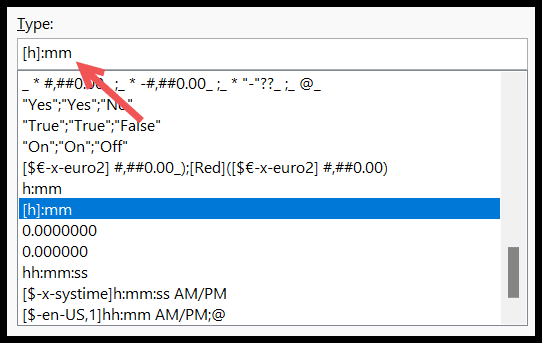Como adicionar tempo no excel?
No Excel, se você deseja somar valores de tempo, você precisa usar a função de soma para somar os valores e, em seguida, alterar o formato para mostrar o número total de horas e minutos. Abaixo está uma lista de valores de tempo que adicionamos na célula C2.
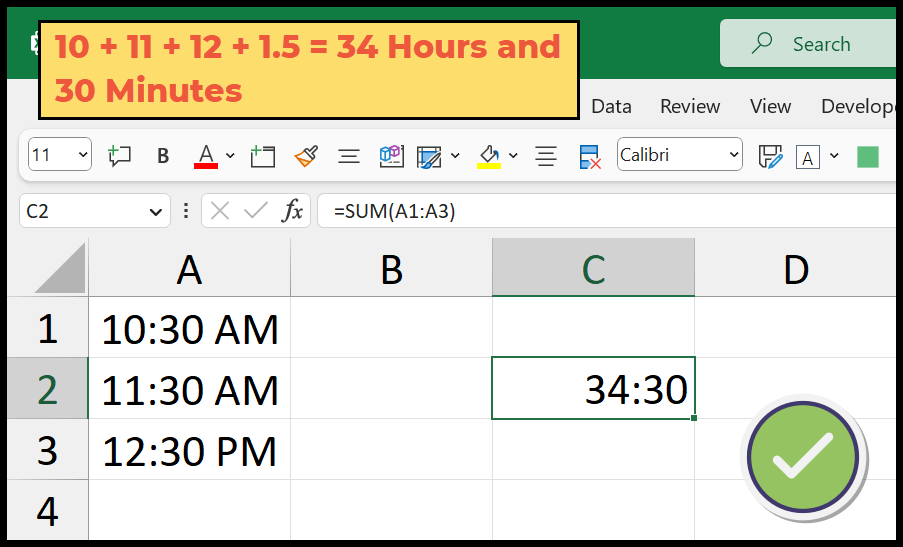
Neste tutorial, aprendemos como escrever esta fórmula e aplicar a formatação correta a ela.
Escreva uma fórmula para adicionar tempo no Excel
- Primeiro, na célula C2, insira a função de soma.
- Agora insira os parênteses iniciais.
- Depois disso, consulte o intervalo de células onde você tem os valores de tempo.
- No final, insira os parênteses de fechamento e pressione Enter para obter o resultado.
Isso lhe dará uma soma de valores, mas esse formato não está correto e precisamos alterá-lo usando uma formatação personalizada.
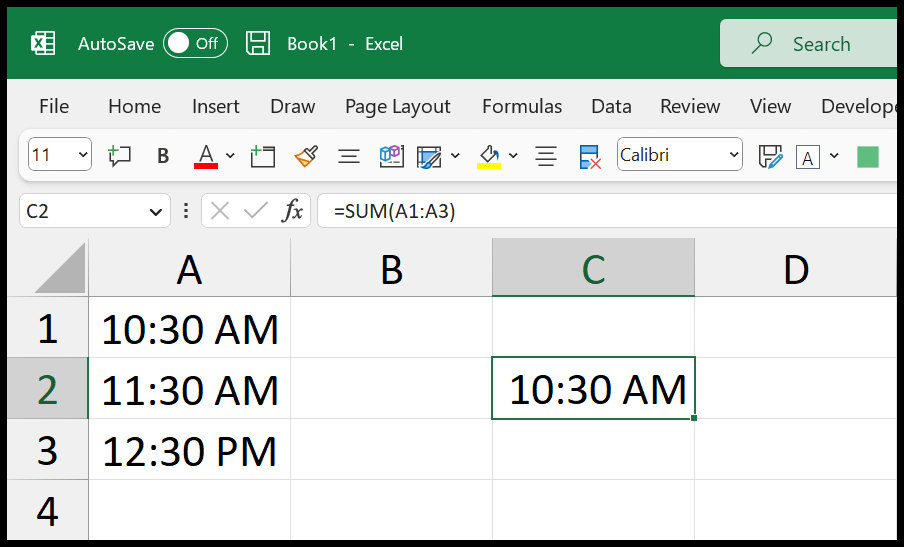
- Ao selecionar a célula, abra a opção de formatação com o atalho de teclado (Ctrl+1).
- Agora clique na opção Personalizar.
- Depois disso, clique na barra de entrada de formato.
- Em seguida, insira [h]:mm na barra de entrada.
- Ao final, clique em OK para aplicar a formatação.
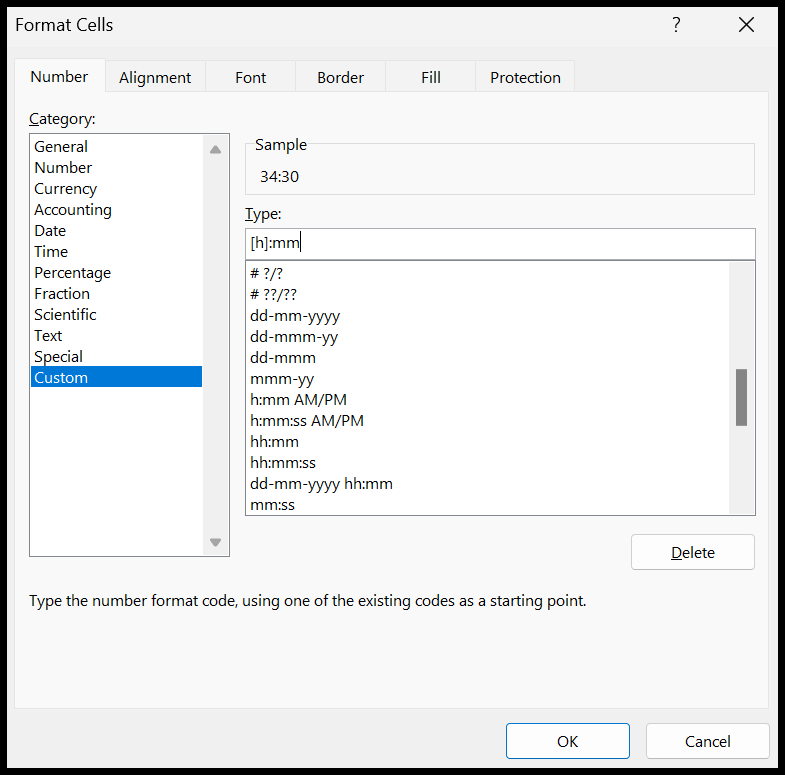
No momento em que você clicar em OK, será mostrado o total de horas e minutos.
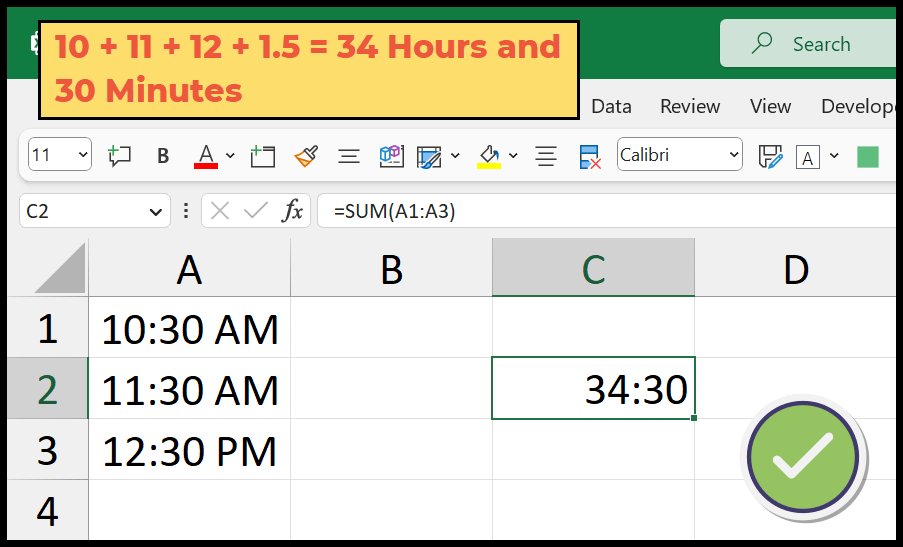
Você deve entender isso
O Excel armazena a data e a hora como um número no backend e você tem o formato na célula. Portanto, se você converter seus valores de tempo em valores, eles terão a seguinte aparência.
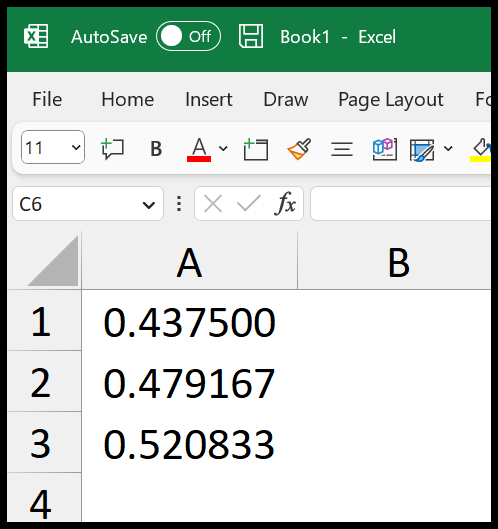
Os valores de tempo são sempre expressos em decimais.
Agora quando você soma esses valores ele retorna 1,4375 no resultado.
Como eu disse, os valores de hora são sempre em decimais, quando você aplica o formato de hora (formato de hora normal HH:MM AM/PM), o Excel mostra a hora com base no valor decimal restante que é 0,4375, e considera o número inteiro que é 1 como um dia inteiro.
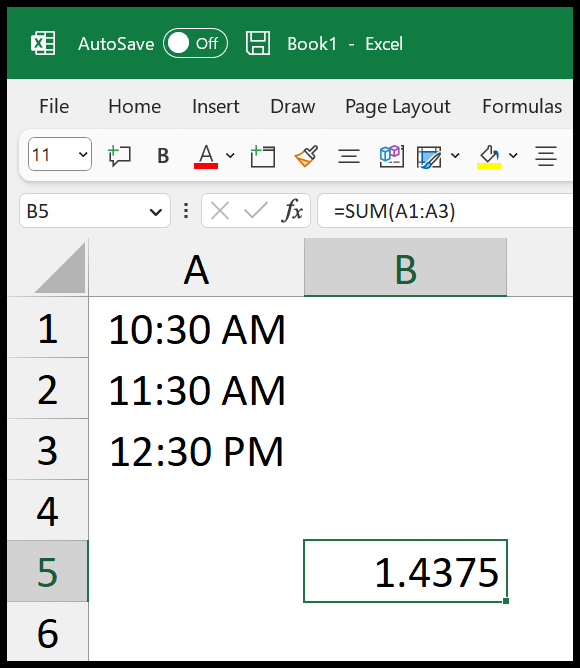
Para superar esse problema, você precisa usar um formato personalizado que usamos em nosso método. Quando você adiciona colchetes ao formato, ele exibe o total de horas no resultado.
[h]:mm